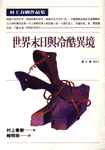 在回想這本書時,第一個想到的詞是心之高原。
在回想這本書時,第一個想到的詞是心之高原。為什麼會這樣呢??我也不知道,書裡有高原嗎??不太記得了,
那些獸所居住的地方其實是山谷??還是是被牆所圍繞起來??
不過我比較喜歡高原,就這麼說下去吧。
沒有心的世界,似乎是比較幸福的對不對??
在一個不可能達成的平衡中,將一切維持在最寂靜的狀態。
如果這是世界末日的話,也挺好的不是嗎??
為什麼主角想要逃呢??
因為,沒有心的話,這一切似乎都沒有意義了。
我想笑我想哭我想高興我想難怪我想幸福我想痛苦我想大叫我想愛
到現在還是不懂,為什麼有人想要超脫這一切呢??
你們沒有看到嗎,這是多麼可怕的世界末日??
我果然不是個可以悟道的人吧(笑)
在看手風琴那一段時,
有種情感全部被放出來的感覺,
就像水龍頭打開一樣,嘩啦嘩啦的無法制止。
如果真的可以感受到心的溫度,那一定很溫暖吧。
儘管一次只能有一點點,儘管只能看到模糊的影像,
那就夠了,對吧?
可以碰觸到別人的心,我想,這是一種很幸福的事。




